现在使用最新Win10系统的用户也是非常多了,所以现在反映问题的用户也是比较多的。而最近就有Win10用户反映,自己经常在打开IE浏览器时,或已经在访问网页的时候,IE浏览器却出现假死的状态,这样就导致用户无法在继续进行操作。对于这样的问题不知道该怎么办好。这里就让小编来为大家介绍下具体的解决方法吧!
Win10系统IE浏览器假死的解决办法
1.对存在访问假死/卡死的浏览器进行清理缓存操作,在IE浏览器里,右侧齿轮图标点击打开菜单,点击“Internet 选项”打开设置项。
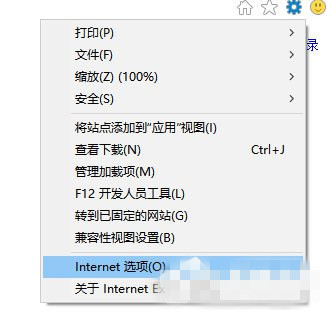
2.在选项窗口中,点击“删除。。。”按钮。
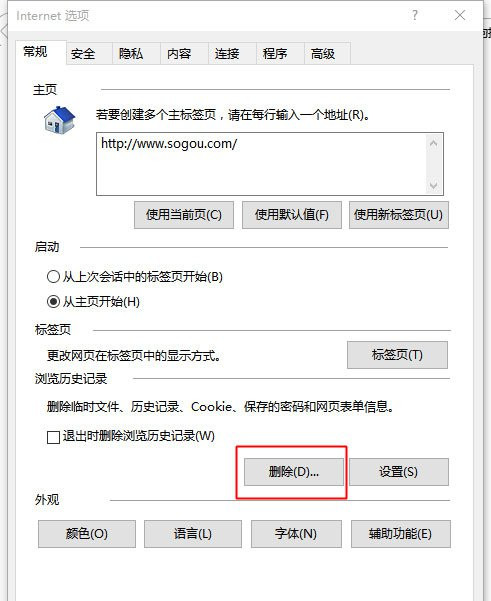
3.打开的界面中,确认“临时Internet文件和网站文件”、“Cookie和网站数据”、“历史记录”此三项已勾选,并点击删除按钮,等待删除缓存操作。
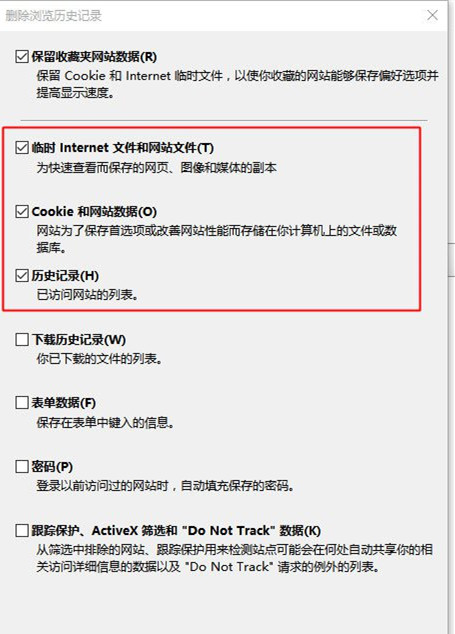
4.删除缓存完成后,关闭浏览器。将鼠标移动至左小角的窗口徽标上,并点击右键,点击“命令提示符(管理员)”打开命令提示符窗口。
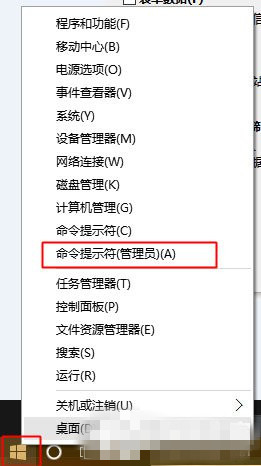
5.在命令提示符窗口中,键入如下命令:netsh winsock reset并按回车。
6.操作完成后,提示如截图,必须重启计算机才能完成重置。
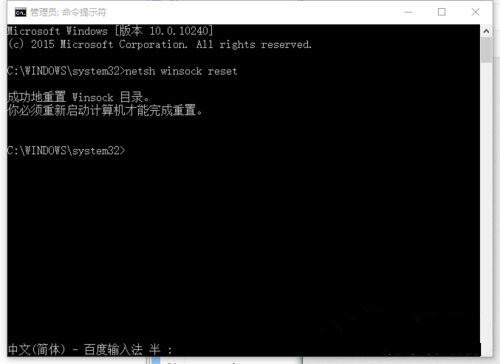
关于以上Win10系统IE浏览器假死的解决方法就为大家介绍完了,只要用户通过以上的操作设置后,我相信IE浏览器就可恢复正常使用了。不过需要提醒用户的是,要注意在对IE浏览器删除浏览历史记录时,若勾选了表单数据、密码等将导致浏览器保存的表单信息丢失。如果大家有任何疑问请给我留言,小编会及时回复大家的。在此也非常感谢大家对脚本之家网站的支持!
 咨 询 客 服
咨 询 客 服